- IP камери
- Відеореєстратори
- Бездротові рішення
- Комутатори та роутери
- Маршрутизатори
- Безпека
- VOIP телефонія
- IPTV
- Обладнання 4G
- Кабельна продукція
- Оптоволоконне обладнання
- Пасивне оптоволоконне
- Аксесуари
- Розумний дім
- Б.в. обладнання
- Обладнання для яхт
- Тактичне
- Швидкий пошук
Построение Высокоскоростной Беспроводной Локальной Сети
В наши дни появляется все больше устройств требующих для своего функционирования, доступа в интернет. Так, в обычной квартире или офисе, сегодня можно встретить не только привычные нам персональные компьютеры, но и ноутбуки, планшетные ПК, смартфоны, сетевые принтеры, сетевые накопители информации, смарт-телевизоры и прочее. А если заглянуть в недалекое будущее, то и прочая бытовая техника, холодильники и микроволновые печи не откажутся от сетевого доступа. Поэтому, вполне разумно, построение небольшой локальной сети, в которой и будут функционировать все эти устройства в пределах вашего дома. А так как большинство современных гаджетов имеют модули беспроводной связи, а некоторые могут подключаться к сети только посредством беспроводных технологий, при этом, современная беспроводная связь по скорости вплотную приближается к проводным протоколам, то предпочтительней всего, ориентироваться именно на беспроводную домашнюю сеть. Вариант построения которой, мы и рассмотрим ниже.
Чтобы быть уверенным в надежности своей сети, и обеспечить ей высокую отказоустойчивость и гибкость в настройках, за основу мы выбрали роутер MikroTik RB951G-2HnD. Симбиоз мощной аппаратной части и отличного программного обеспечения, поможет нам добиться не только высокой скорости передачи данных внутри сети, но и распределит доступ к внешним ресурсам глобальной сети интернет среди наших устройств.
Базовые настройки оборудования MikroTik, можно без труда найти на нашем сайте, поэтому мы заострим внимание, исключительно на построении беспроводной сети. В отличии от сетей по протоколу Ethernet, где без физического подключения при помощи кабеля, практически не возможно получить доступ к ресурсам, сети по протоколу Wi-Fi, более уязвимы. Поэтому кроме всего прочего, нам так же придется позаботиться и о безопасности нашей сети.
Начнем с создания точки доступа. Если мы хотим чтобы наша сеть работала действительно на высоких скоростях, то все наши клиенты обязательно должны поддерживать стандарт IEEE 802.11n, потому как именно на этот стандарт мы будем опираться в наших настройках. Для этого нам необходимо выбрать следующие пункты в настройках нашего роутера:
Wireless -> Interfaces -> wlan1 (или название вашего основного интерфейса)
Во вкладке Wireless, устанавливаем следующие значения:
Mode: ap bridge
Band: 2GHz-only-N (или 2GHz-B/G/N, если у вас в сети есть устройства поддерживающие только G стандарт, но это может снизить скорость внутри сети)
Chanel Width: 20/40MHz HT Above (или 20/40MHz HT Below, если вы выбираете частоту выше 2437MHz)
Frequency: 2417 (частоту лучше выбрать, предварительно посмотрев какой из каналов не занят или имеет меньше всего “шума” при помощи функции Freq. Usage, которая находится в этом же окне справа)
SSID: Название вашей точки доступа
Остальные параметры мы пока не трогаем 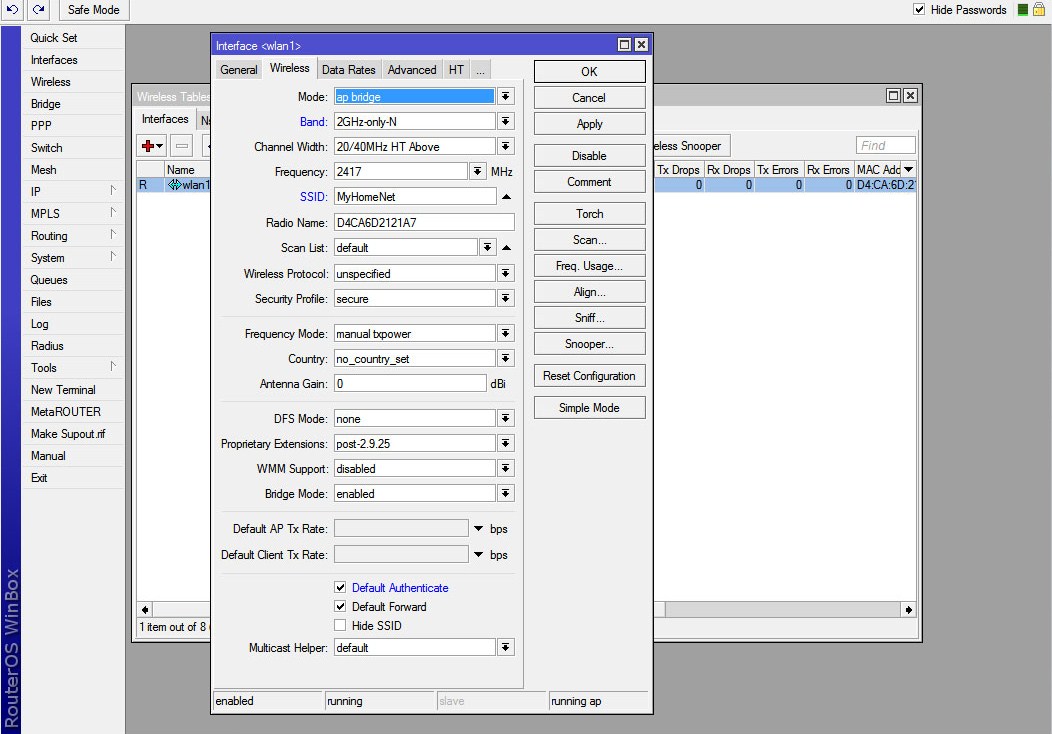
Во вкладке Data Rates, в поле Rate мы выбираем configured и снимаем все галочки с значений в полях Rates B. 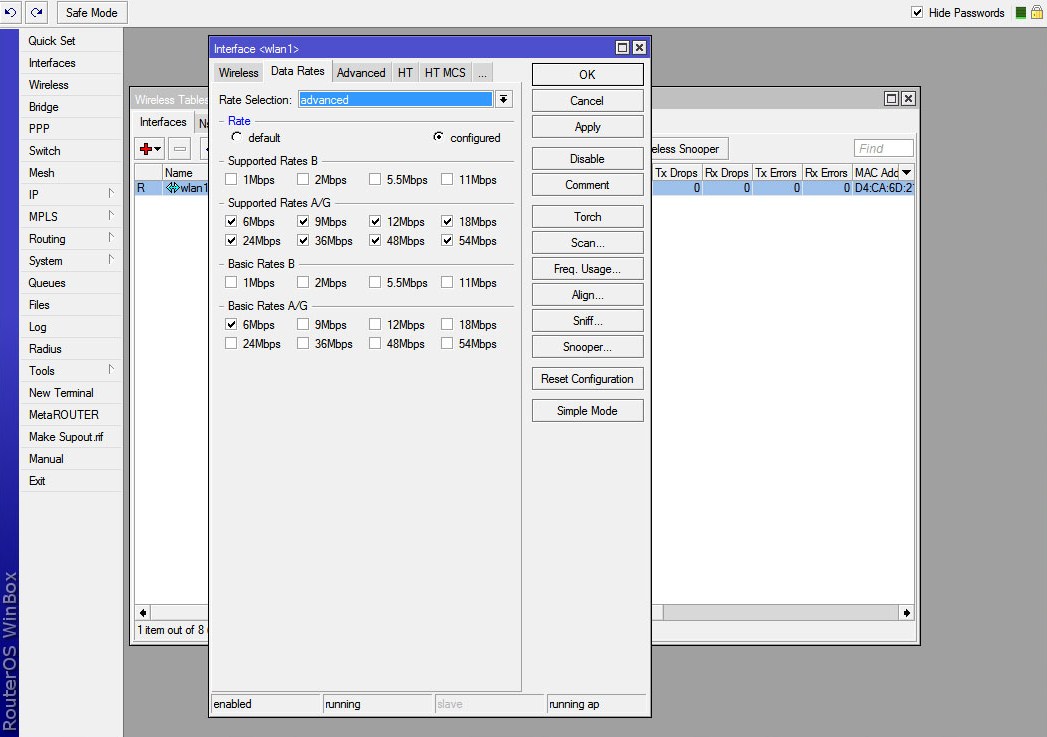
На вкладке HT, включаем все внутренние антены. Ставил галочки на chain1
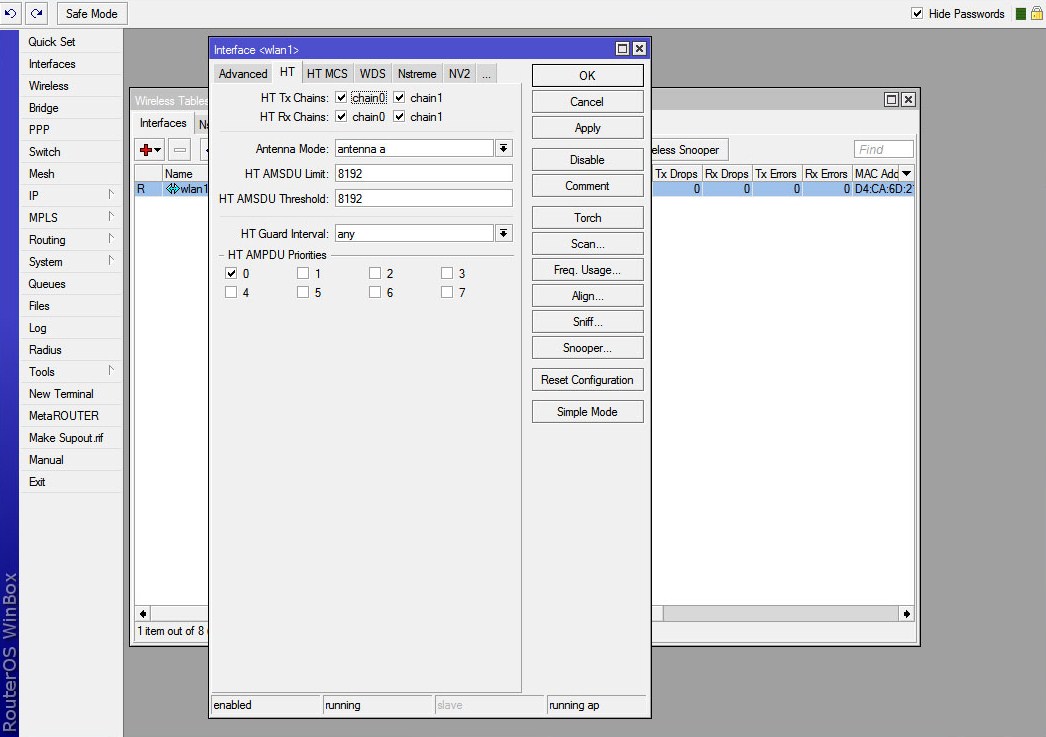
И наконец на вкладке Tx Power, мы выбираем Mode: card rates и значение мощности Power ставим в пределах 17-19, так как на высоких мощностях не возможно добиться максимальной скорости.
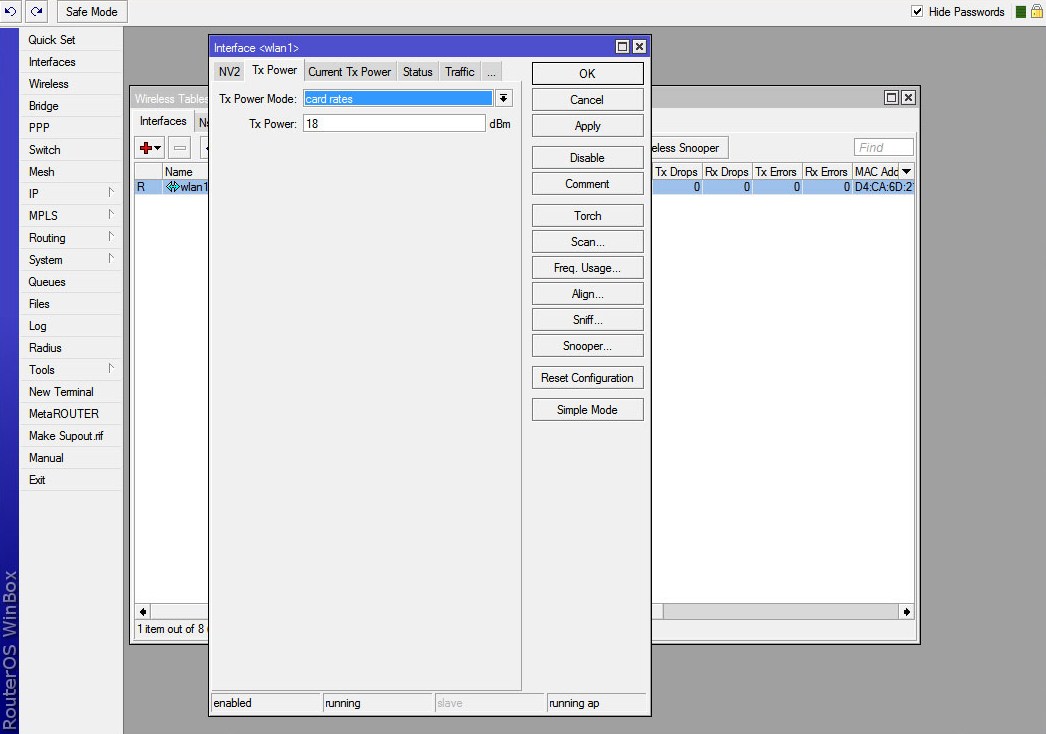
Как уже говорилось, не мало внимания, следует уделить и безопасности сети. Для этого мы должны создать профиль безопасности, который в последствии выбрать во вкладке Wireless нашего интерфейса wlan1 - Security Profile.
А пока в меню Wireless на вкладке Security Profiles создаем новый профиль, где в пункте Mode: выбираем dynamic keys. Authentication Types выбираем только WPA2 PSK и ставим галочки на aes ccm. Только в этом случае наша сеть будет не только защищена, но и иметь возможность работать на самых максимально доступных скоростях.
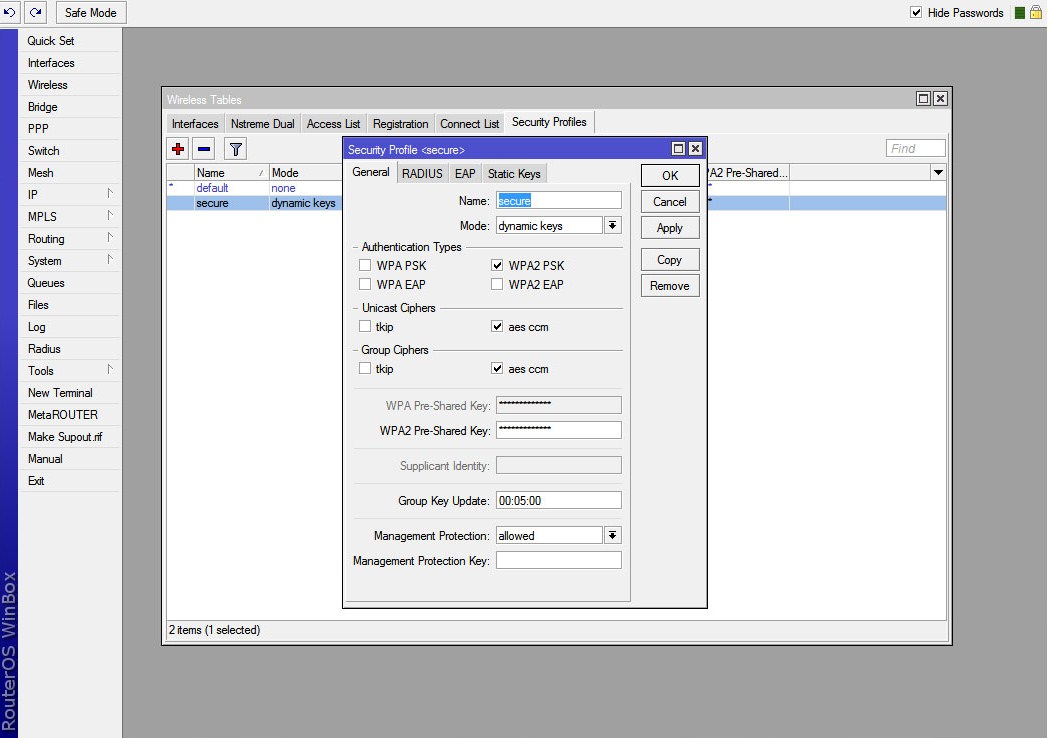
Для усиления безопасности, я бы еще рекомендовал бы ограничить доступ к сети посредством MAC адреса. Для этого во вкладке Wireless нашего интерфейса wlan1, необходимо убрать галочку с пункта Default Authenticate. А в меню Wireless во вкладке Access List, добавить все MAC адреса ваших устройств. Однако в таком случае, приходящие к вам в гости посетители или друзья не смогут пользоваться вашей сетью, а ведь иногда это бывает необходимо, например для обмена фотографиями или совместной сетевой игры.
Каждый раз отключать авторизацию на роутере или добавлять MAC адриса друзей в список, не так уж и удобно. Но с RB951G-2HnD Mikrotik мы без труда можем решить эту задачу, просто создав еще одну, виртуальную точку доступа, где права пользователей подключенных к ней, будут ограничены таким образом, что эти пользователи не смогут помешать нормальной работе основной сети. Для этого в меню Wireless во вкладке Interfaces, мы создаем новый интерфейс VirtualAP. В его свойствах, указываем ему имя wlan2, и во вкладке Wireless даем ему отдельный SSID, например VRHomeNet. В качестве Master Interface выбираем наш основной wlan1, и наш Security Profiles. Если же вы не хотите, чтобы ваши друзья знали ваш секретный ключ, то можете предварительно создать дополнительный профиль во вкладке Security Profiles, и выбрать его. Галочка возле Default Authenticate, должна стоять.
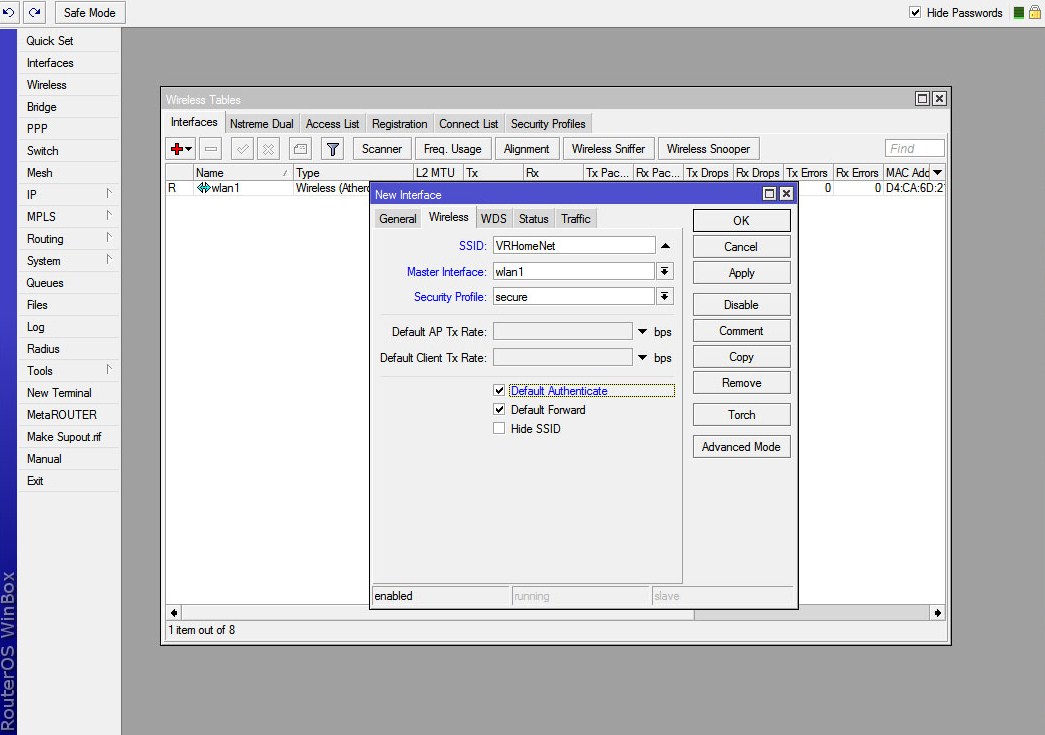
Теперь нам необходимо выделить для виртуальной точки доступа отдельный список IP адресов, права которых, мы в последствии и будем ограничивать. К примеру, если ваша основная сеть расположена в адресации 192.168.0.0/24, то для виртуальной сети в меню IP -> Adressess, мы добавляем новый диапазон 192.168.1.0/24, аInterface выбираем наш wlan2.
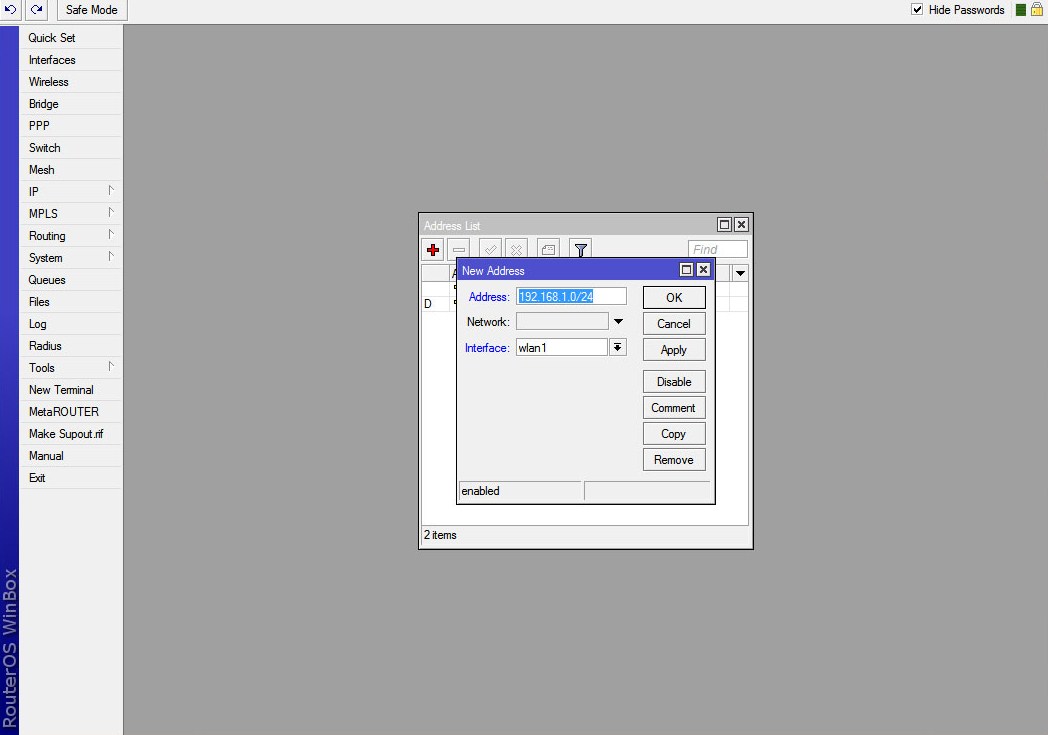
Все что нам осталось сделать, это ограничить в правах пользователей нашей виртуальной сети RB951g. Для этого в меню Queues, мы создаем новое правило, где в Target Addresses выбираем выделенный для нашей виртуальной точки доступа диапазон IP адресов. А в Max Limit, выставляем значения максимальной скорости доступной для этих адресов. Например - 2Мбита, чего будет вполне достаточно для обмена фотографиями, или чтобы гость смог посетить несколько страниц в интернете.
В дополнение к этому, во вкладке Advanced, можно запретить доступ ко всем пиринговым сетям, чтобы клиенты подключенные к гостевой виртуальной точке доступа, не имели возможности качать файлы с торрентов или прочих ресурсов, не мешая тем самым работе основной сети.
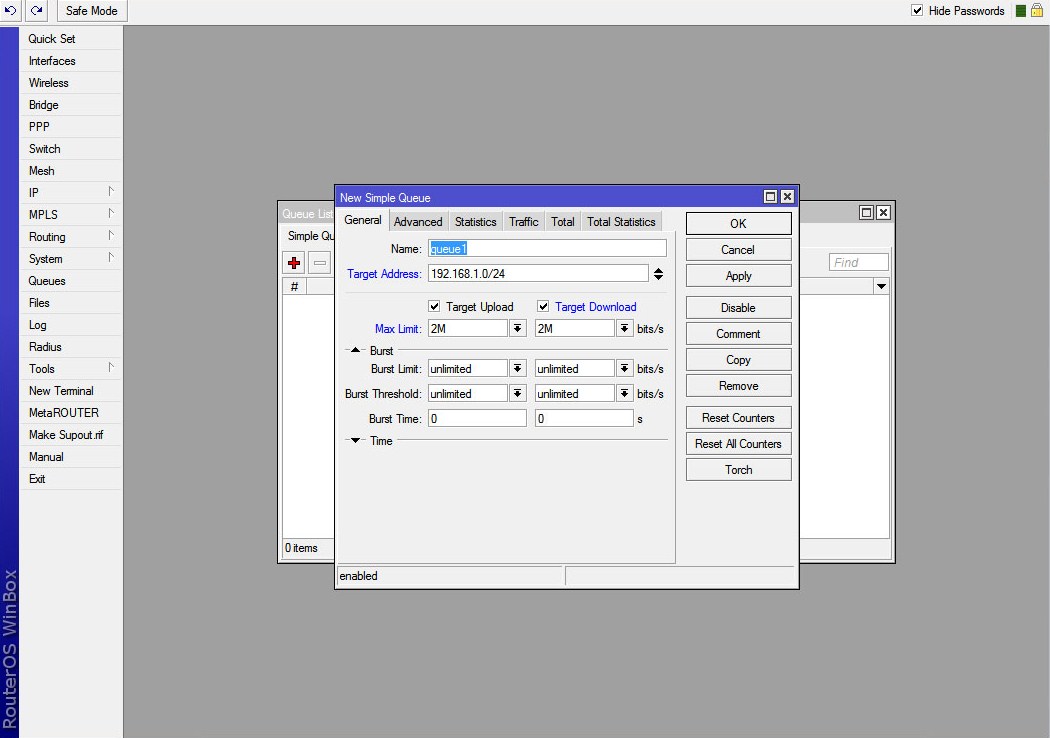
И в конце, давайте оглянемся назад и посмотрим, что же у нас получилось? По итогам наших действий, мы имеем беспроводную сеть в стандарте IEEE 802.11n на основе RB 951 g Mikrotik, что позволяет устанавливать соединение на скорости до 300мбит/сек., защищенную от посягательств из вне. При этом, отдельно у нас есть ограниченное по возможностям соединение для гостей, которое не должно помешать нормальному функционированию ваших устройств, ”не отнимая” у них ресурсы и трафик. Выбранное нами оборудование не только позволило нам это сделать, но и должно обеспечить бесперебойную и стабильную работу нашей локальной сети.
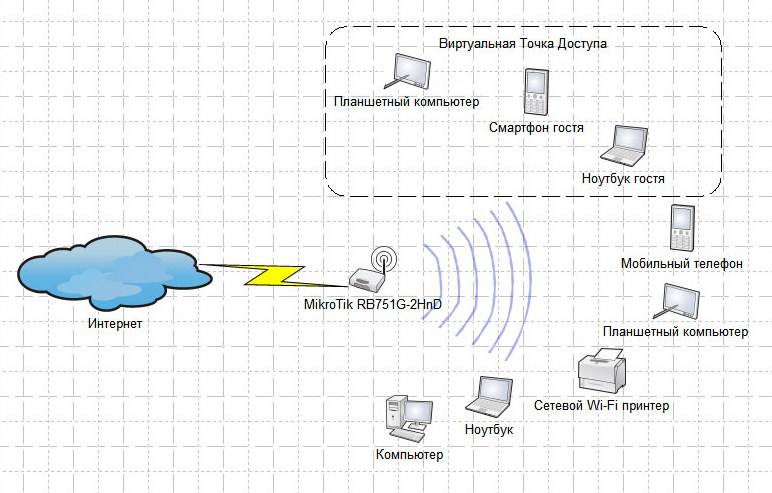
- leow -

